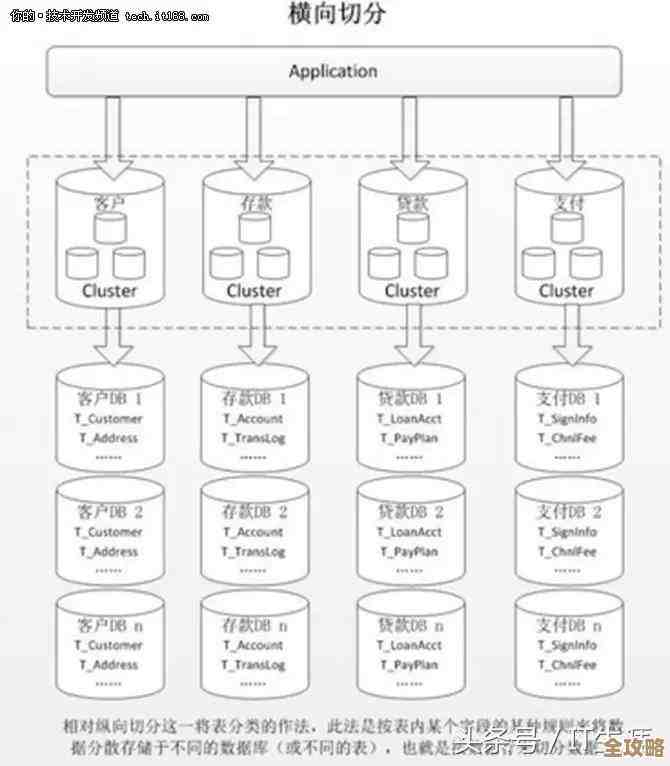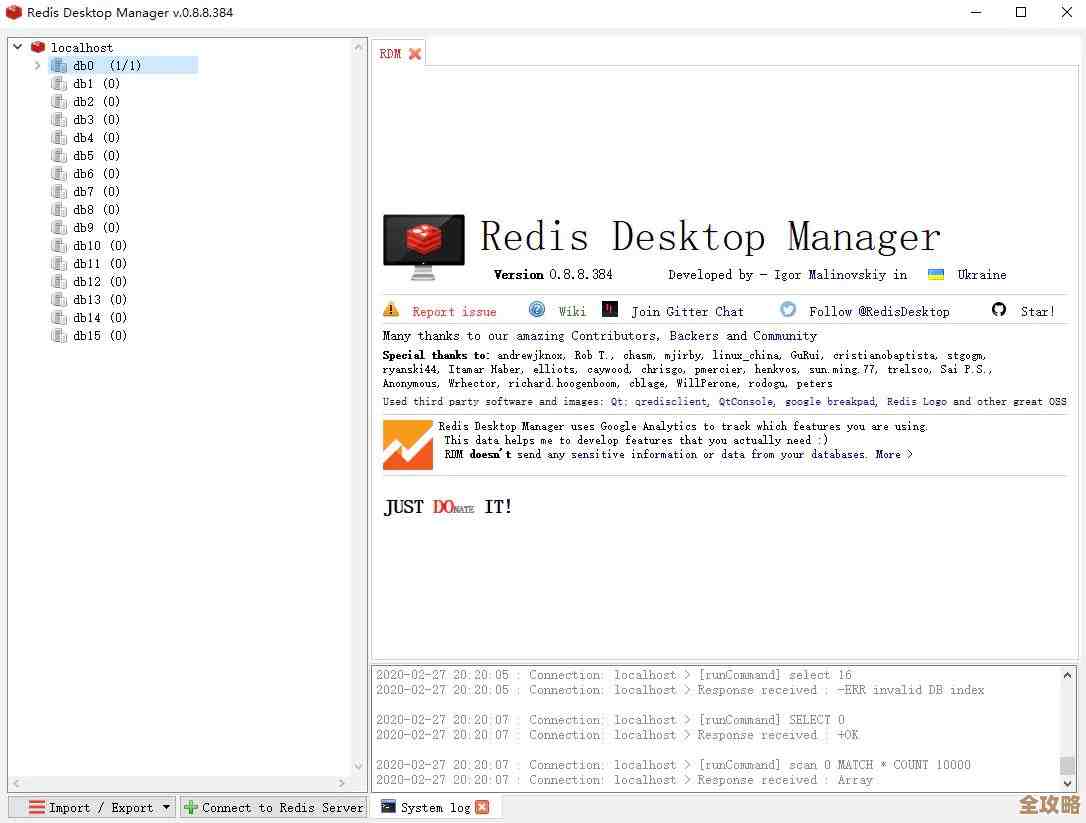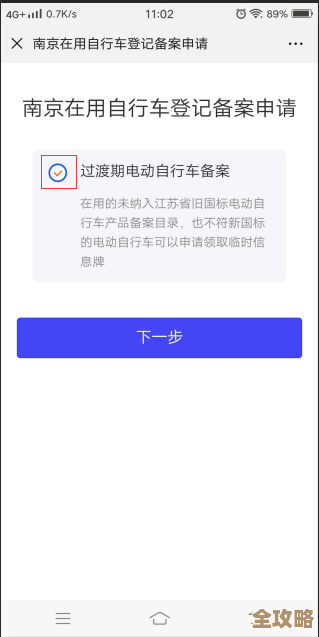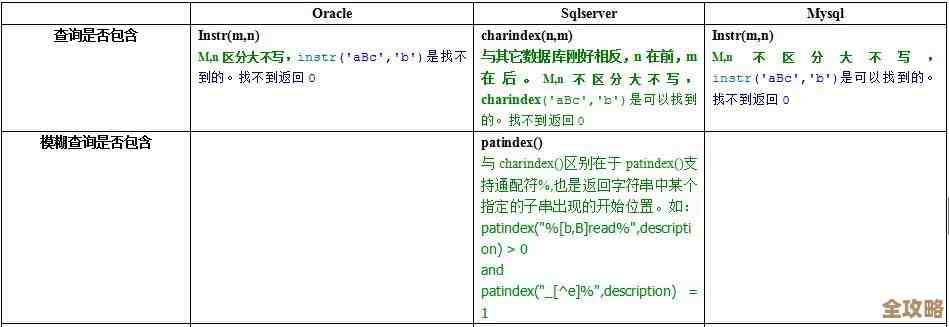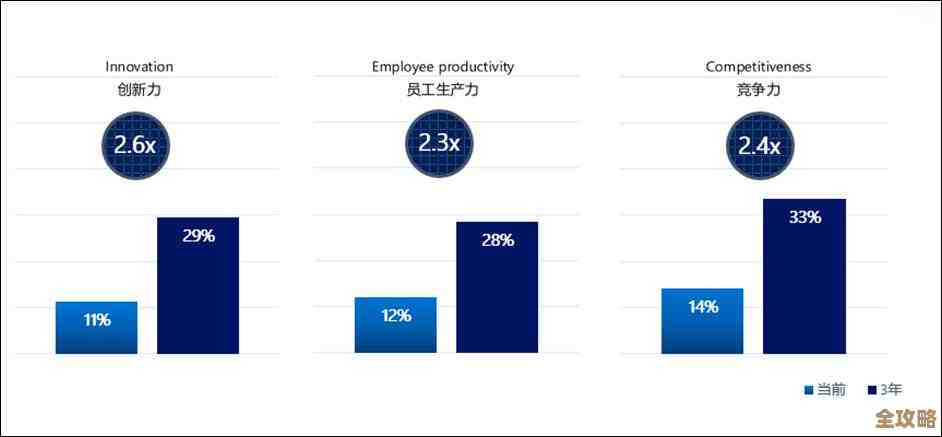Win11系统安装教程:一步步教你重装台式电脑操作系统
- 问答
- 2025-11-08 09:37:05
- 134
(引用来源:微软官方安装指南、主流科技网站如IT之家和太平洋电脑网的常见教程整合)
别紧张,重装系统听起来很专业,但其实就像给电脑换个新大脑,步骤是固定的,只要跟着下面的步骤一步步来,你自己就能搞定,这篇教程会尽量用大白话告诉你该怎么做,整个过程大概需要一个小时左右,主要时间花在等待文件复制和安装上。
第一步:准备工作(这是最关键的一步,准备工作没做好,后面会非常麻烦)
在开始动手之前,有几件事必须提前准备好,就像出门旅游前要收拾行李一样。
- 备份你的重要文件! 这是最重要的一步,说三遍都不为过,重装系统会清空你C盘的所有东西,比如桌面上的文件、我的文档、下载文件夹里的重要内容等,请把它们复制到移动硬盘、U盘或者电脑的其他盘(比如D盘、E盘,只要不是C盘就行),记下你常用软件的安装信息,或者提前下载好它们的安装包放到D盘。
- 准备一个容量至少8GB的U盘。 这个U盘会被做成安装盘,里面的所有东西也会被清空,所以请确保U盘里没有重要文件。
- 确保你的电脑可以联网。 安装过程中和安装后都需要网络来下载驱动和更新。
- 检查你的电脑是否能安装Win11。 微软官方对Win11有比较严格的要求,主要是两点:一是你的电脑主板需要支持TPM 2.0安全芯片(现在大多数近几年买的台式机都支持),二是你的电脑需要支持UEFI启动模式(这也是现在的主流),一个简单的检查方法是,去微软官网下载一个叫“电脑健康状况检查”的工具,它可以告诉你你的电脑是否兼容Win11,即使它说不兼容,也有一些方法可以绕过限制安装,但今天我们主要讲标准方法。
第二步:制作Win11系统安装U盘
我们需要一个“启动盘”,也就是把系统安装文件放进U盘里。
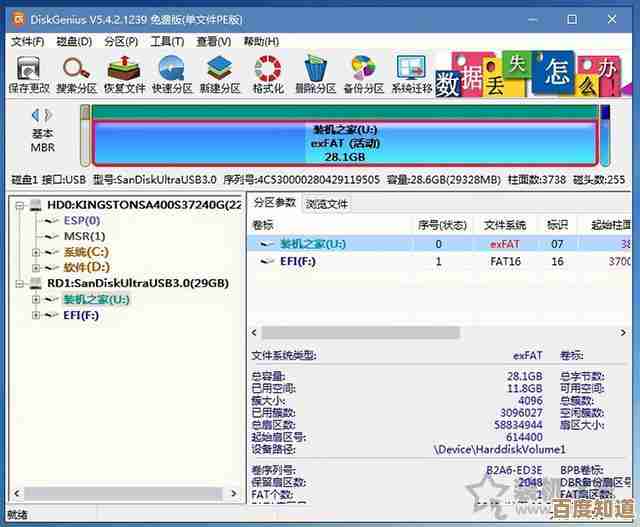
- 获取Win11系统镜像文件。 最安全可靠的方法是访问微软官方网站,找到“下载Windows 11”的页面,那里会提供一个“创建Windows 11安装媒体”的工具,下载并运行这个工具。
- 制作U盘。 运行工具后,它会引导你进行操作,语言、版本什么的都保持默认就行,当问到“选择要使用的介质”时,一定要选择“U盘”,然后插入你的U盘,工具会自动识别并开始下载Win11系统并把文件写入U盘,这个过程需要一些时间,取决于你的网速和U盘速度,泡杯茶等着就好,完成后,你就拥有了一个Win11安装U盘。
第三步:设置电脑从U盘启动
电脑默认是从硬盘启动的,我们需要告诉它,这次先从U盘启动。
- 将制作好的Win11安装U盘插入台式电脑的USB接口,建议插在机箱后面的接口,更稳定。
- 重启电脑,在电脑刚开机、出现品牌Logo(比如华硕、微星、戴尔等)的一瞬间,疯狂按键盘上的一个特定键,这个键因电脑主板品牌而异,常见的是F2、F12、Delete(Del)或Esc键,如果你不确定,可以快速轮流按F12和Del试试,这样会进入一个叫“BIOS”或“启动菜单”的界面。
- 进入启动菜单(更简单的方法): 如果你按对了键,会看到一个简单的列表,让你选择从哪个设备启动,用键盘上下键选择你的U盘(通常会显示U盘的品牌名,或者带有“USB”字样),然后按回车。
- 进入BIOS设置(如果启动菜单没出来): 如果上一步没成功,你可能会进入一个蓝灰背景、充满英文的设置界面,这就是BIOS,你需要找到“Boot”或“启动”选项,然后用键盘(BIOS里通常不能用鼠标)找到“Boot Option #1”或“第一启动设备”,把它改成你的U盘,完成后,按F10保存设置并退出,电脑会自动重启。
第四步:开始安装Win11
成功从U盘启动后,你会看到Windows的安装界面。
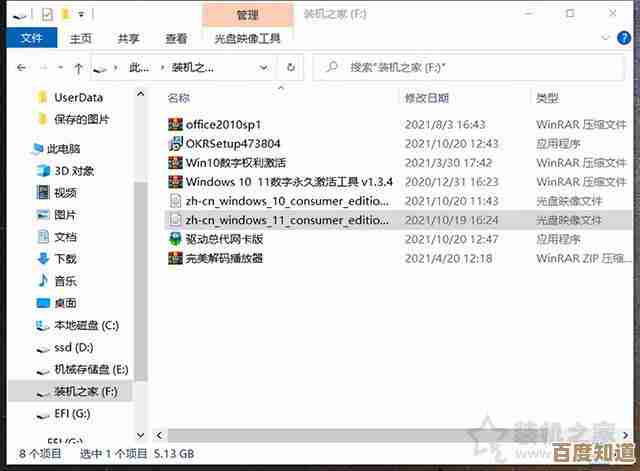
- 选择语言和输入法: 第一步是选择语言、时间和货币格式等,一般直接默认中文就行,点击“下一步”。
- 点击“现在安装”。
- 输入产品密钥: 如果你有正版的Win11密钥就输入,如果没有就点击“我没有产品密钥”,系统安装完后可以再激活。
- 选择系统版本: 接下来会让你选择安装哪个版本,一般选择“Windows 11 家庭版”或“专业版”,根据你的需求来选,然后勾选“我接受许可条款”。
- 选择安装类型: 这里选择“自定义:仅安装Windows(高级)”。
- 最关键的一步:分区。 这时你会看到一个列表,显示你硬盘上的分区,我们需要把旧的系统盘清理掉,选择标着“主分区”且类型是“系统”的那个分区(通常就是C盘),然后点击“删除”,可能会提示你删除分区会清除所有数据,确认即可,重复此操作,删除所有分区,直到你的硬盘变成一个整体的“未分配空间”。
- 新建分区并安装: 选中那个“未分配空间”,直接点击“下一步”,安装程序会自动创建所需的分区并把系统安装进去,这一步你只需要等待,电脑会重启好几次,这都是正常的。
第五步:安装后的设置
系统文件复制完成后,电脑会再次重启,进入最后的设置阶段。
- 区域设置: 选择中国,点击“是”。
- 键盘布局: 选择微软拼音,点击“是”。
- 网络连接: 这里一定要连接网络,连接你家的Wi-Fi或者插上网线,连接后系统会检查更新。
- 登录微软账户: 接下来会提示你登录微软账户(就是你的Outlook或Hotmail邮箱),如果你没有,可以创建一个,登录账户可以更好地同步设置。
- 隐私设置: 后面会有一些隐私设置选项,比如广告ID、位置服务等,你可以根据自己喜好选择开启或关闭,然后点击“接受”。
- 等待准备就绪: 最后系统会进行一些最后的设置,然后你就可以看到全新的Win11桌面了!
第六步:安装驱动和软件
进入桌面后,事情还没完全结束。
- 检查驱动: 大部分现代硬件,Win11能自动帮你安装好网卡、声卡等基本驱动,但为了性能最佳,建议去你的电脑主板官网和显卡(比如NVIDIA或AMD)官网,下载对应型号的最新驱动程序进行安装。
- 安装软件: 你可以把之前备份的文件拷回电脑,然后安装你需要的各种软件了。
恭喜你!至此,你已经成功地为你的台式电脑重装了Windows 11操作系统,整个过程虽然步骤不少,但每一步都很清晰,耐心操作就能完成。
本文由芮以莲于2025-11-08发表在笙亿网络策划,如有疑问,请联系我们。
本文链接:http://waw.haoid.cn/wenda/60968.html